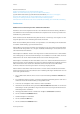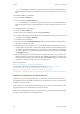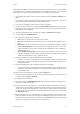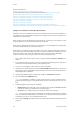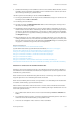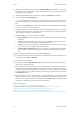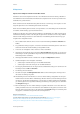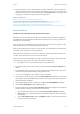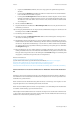Operation Manual
Drucken WorkCentre
®
5945/5955
514 Bedienungshandbuch
4. Im Menü mit den Druckertreibereigenschaften Xerox-Funktionen auswählen. In den meisten
Anwendungen das Dropdown-Menü "Kopien und Seiten" bzw. das Dropdown-Menü mit dem
Anwendungsnamen auswählen.
5. Im Gruppenauswahlmenü "Xerox-Funktionen" die Option Sonderseiten auswählen.
6. Auf die Schaltfläche Sonderseiten klicken.
Hinweis: Die Schaltfläche "Sonderseiten" ist grau dargestellt, wenn eine mit Leerblättern inkom-
patible Endverarbeitungsoption ausgewählt wurde oder wenn der Auftrag nur eine Seite ent-
hält.
7. In das Eingabefeld Seiten klicken und über die Tastatur die Seiten im Quelldokument eingeben,
bei denen es sich um Sonderseiten handelt.
8. Gewünschte Materialoptionen auswählen. Es können ein bestimmtes Materialformat, eine Ma-
terialfarbe und eine Materialart ausgewählt werden. Leerblätter können auch mit den vorhan-
denen Auftragseinstellungen gedruckt werden.
9. Gewünschte Option für den Seitenaufdruck auswählen.
• Profil verwenden: Die für den Auftrag bereits eingegebenen Programmierungen werden
verwendet.
• 1-seitig: Papier oder Klarsichtfolien werden einseitig bedruckt. Diese Option zum Bedru-
cken von Klarsichtfolien, Umschlägen oder Etiketten verwenden.
• 2-seitig: Papier wird beidseitig bedruckt. Das Druckbild wird so ausgerichtet, dass der Auf-
trag an der Längsseite der Blätter gebunden werden kann.
• 2-seitig, wenden Schmalseite: Beide Seiten der Blätter werden bedruckt. Das Druckbild
wird so ausgerichtet, dass der Auftrag an der Schmalseite der Blätter gebunden werden
kann.
10. Zum Speichern der Einstellungen auf die Schaltfläche OK klicken.
11. Den Vorgang durch Klicken auf die entsprechende Schaltfläche bestätigen. In den meisten An-
wendungen lautet sie OK oder Drucken.
12. Den Auftrag am Gerät abholen.
13. Auf dem Steuerpult die Auftragsstatustaste drücken, um die Auftragsliste anzuzeigen und
den Status des Auftrags zu prüfen.
14. Druckaufträge werden normalerweise in der Liste "Aktive Aufträge" aufgeführt. Hat der Syste-
madministrator aber die Funktion "Alle Aufträge anhalten" aktiviert, steht der Auftrag entweder
auf der Liste "Angehaltene Druckaufträge" oder auf der Liste "Nicht identifizierte Druckaufträ-
ge". Zum Freigeben eines angehaltenen Auftrags den Auftrag in der jeweiligen Liste auswählen
und Freigeben antippen.
15. Wenn der Auftrag in der Liste "Aktive Aufträge" angehalten wird, kann er erst nach der Bereit-
stellung zusätzlicher Ressourcen wie Material oder Heftklammern abgeschlossen werden. Zum
Anzeigen der benötigten Ressourcen den Auftrag und dann Details antippen. Der Auftrag wird
ausgegeben, sobald die benötigten Ressourcen verfügbar sind.
Weitere Informazionen
Drucken von Dokumenten mit dem Mac-Druckertreiber
System Administrator Guide (Systemadministratorhandbuch) www.xerox.com/support.
Ermitteln der Kontaktdetails des Systemadministrators in Internet Services
Anzeigen von Auftragsstatus und -daten über das Menü "Auftragsstatus"
Anmelden beim Druckertreiber über Xerox-Standardkostenzählung oder Netzwerkkostenzählung